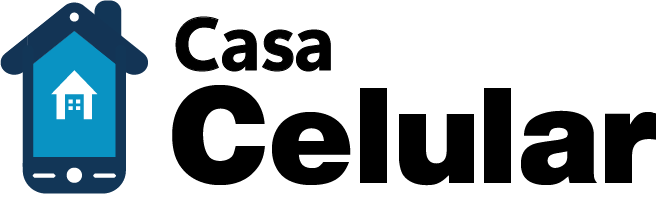Samsung é conhecida por sua robustez e versatilidade. Com uma gama de recursos e configurações, há sempre algo novo para descobrir. A personalização é uma das maiores vantagens dos dispositivos Samsung. Com a One UI, você pode alterar temas, ícones e até mesmo a animação de carregamento. Explore a loja de temas da Samsung para encontrar novos visuais para o seu dispositivo.
Este artigo oferece um guia passo a passo para ajudá-lo a aproveitar ao máximo seu dispositivo Samsung.
Personalize Sua Experiência
Passo 1: Explore a One UI A One UI é a interface de usuário da Samsung que oferece uma experiência limpa e intuitiva. Personalize-a acessando ‘Configurações’ > ‘Tela’ > ‘Tema’ e escolha entre uma variedade de temas e ícones.
Passo 2: Widgets e Tela Sempre Ativa (AOD) Adicione widgets úteis à sua tela inicial para acesso rápido a informações. Configure o AOD em ‘Configurações’ > ‘Tela de bloqueio’ para ver notificações e a hora sem despertar o telefone.

Maximize o Uso da Câmera
Passo 3: Explore os Modos de Câmera A câmera Samsung vem com vários modos. Experimente o ‘Modo Pro’ para controle manual ou o ‘Single Take’ para capturar uma série de fotos e vídeos com um único toque.
Passo 4: Use o Editor de Fotos Integrado Após tirar uma foto, use o editor integrado para melhorar suas imagens. Acesse-o tocando na foto na galeria e selecionando o ícone de edição.
Otimização de Bateria e Desempenho
Passo 5: Ative o Modo de Economia de Energia Quando precisar economizar bateria, vá para ‘Configurações’ > ‘Cuidados com o dispositivo’ > ‘Bateria’ e ative o ‘Modo de economia de energia’.
Passo 6: Manutenção Regular do Dispositivo Use a função ‘Otimização’ em ‘Cuidados com o dispositivo’ para limpar arquivos desnecessários e melhorar o desempenho.
Segurança e Privacidade
Passo 7: Configure a Pasta Segura Proteja seus dados sensíveis com a Pasta Segura. Acesse ‘Configurações’ > ‘Biometria e segurança’ > ‘Pasta segura’ e siga as instruções para configurar.
Passo 8: Autenticação Biométrica Para uma camada extra de segurança, configure o reconhecimento facial ou o leitor de impressões digitais em ‘Configurações’ > ‘Biometria e segurança’.
Conectividade e Produtividade
Passo 9: Samsung DeX Transforme seu smartphone em um computador com o Samsung DeX. Conecte seu dispositivo a um monitor e use uma interface de desktop para trabalhar.
Passo 10: Link to Windows Sincronize seu telefone com seu PC Windows. Ative ‘Link to Windows’ em ‘Configurações’ > ‘Recursos avançados’ para começar.
Dicas Extras
Passo 11: Dual Messenger Use duas contas de WhatsApp ou Facebook no mesmo dispositivo. Ative o ‘Dual Messenger’ em ‘Configurações’ > ‘Recursos avançados’.
Passo 12: Captura Inteligente Tire screenshots e edite-as imediatamente. Pressione o botão de diminuir volume e o botão de energia simultaneamente para capturar a tela, ou também você pode optar por personalizar esse comando.

1. Aproveite o Ecossistema Samsung
Se você possui outros dispositivos Samsung, como tablets ou smartwatches, aproveite o ecossistema integrado. Com o Samsung Flow, por exemplo, você pode transferir facilmente arquivos entre dispositivos e até mesmo espelhar as notificações do seu telefone no seu tablet.
2. Modo Noturno Inteligente
O modo noturno não é apenas uma questão de estética, mas também de saúde ocular. Nos dispositivos Samsung, você pode programar o modo noturno para ligar automaticamente em horários específicos, reduzindo a luz azul e facilitando a leitura à noite.
3. Gestos de Navegação
Os gestos de navegação podem tornar a interação com o seu dispositivo mais rápida e eficiente. Ative-os nas configurações e aprenda os movimentos para voltar, ir para a tela inicial ou acessar os aplicativos recentes com simples deslizes na tela.
4. Bateria e Desempenho
- Modo de economia de energia: Ative para prolongar a vida útil da bateria quando necessário.
- Manutenção do dispositivo: Use esta função para otimizar o desempenho do seu telefone, limpando arquivos desnecessários e fechando aplicativos em segundo plano.
Este guia é apenas o começo. Há muitos outros recursos e configurações para explorar em seu dispositivo Samsung. Mantenha seu software atualizado para acessar os recursos mais recentes e melhorar sua experiência de usuário. Esperamos que essas dicas ajudem você a aproveitar ao máximo seu celular Samsung!
Os smartphones Samsung são conhecidos por sua interface de usuário intuitiva e recursos inovadores. Com tantas funcionalidades, pode ser fácil perder algumas das melhores dicas e truques que podem melhorar sua experiência de uso. Este artigo reúne as melhores dicas para você tirar o máximo proveito do seu dispositivo Samsung.